외장 스토리지는 안전하게 자료를 보관하는 것이 주요 임무다. 그렇기에 과거 대용량 자료 보관은 저렴한 가격의 광디스크 매체가 전담했지만, 결국 대용량 자료를 감당하지 못해 조용히 사장되고 말았다. 그런 광디스크 매체의 자리를 물려받은 것은 외장하드다. 외장하드는 저렴한 가격에 기존 하드디스크 못지않은 용량을 제공한다.
초창기 외장하드는 크고 무거우며 외부 전원을 따로 연결해야 해 편의성이 떨어졌다. 그러나 USB 전원만으로 구동되는 외장하드가 나오며 전성기를 맞게 됐다. 이는 주력 저장장치가 하드디스크에서 SSD로 완전히 넘어간 현시점까지도 유효하다. 외장하드 제국의 영광은 오래도록 지속되는 것처럼 보였다.
하지만 SSD가 가만히 있을 리가 없다. 하드디스크를 OS 구동용에서 단순 자료 저장용으로 내쫓아버린 장본인이 SSD 아닌가. 이에 맞춰 외장 SSD 시장도 성장하기 시작했다. 외장 SSD는 비슷한 가격대의 외장하드보다 저장 공간은 부족하지만, SSD답게 아주 빠른 속도를 제공하는 것이 장점이다.
덕분에 단순 자료 보관 이외에 적극적으로 활용할 수 있는 추가 공간을 찾는 소비자에게는 외장 SSD가 좋은 선택지가 됐다. 그렇다면 외장 SSD를 직접 만든다면 어떨까?

외장 SSD를 만들면 어떤 점이 좋을까?
사실 외장 SSD의 가격은 상당히 저렴한 편이다. 가성비가 뛰어난 것으로 유명한 Seagate BarraCuda Fast SSD 1TB 제품의 경우 2021년 3월 26일 기준으로 오픈마켓 최저가 159,000원이다. 읽기 540MB/s, 쓰기 520MB/s로 고성능 SATA3 SSD의 속도를 구현하며, 중량 140g으로 휴대도 간편하다.

그렇다면 외장 SSD가 이미 저렴한데 굳이 외장 SSD를 만들 필요가 있을까? 해당 질문에는 명확히 대답할 수 있다. 만들 필요가 있다. 직접 제작한 외장 SSD가 필요한 경우는 다음과 같다.
- 노트북으로 사용 중인 기존 SSD를 마이그레이션할 때
- 외장 SSD로 사용하다 본체에 장착해야 할 때
- 저렴한 가격에 빠른 속도로 스팀 게임을 즐기고 싶을 때
첫 번째 이유인 기존 SSD를 마이그레이션할 때 필요한 이유는 다음과 같다. 예를 들어 노트북의 저장장치를 업그레이드해야 하는데, 기존 사용 중인 SSD의 시스템을 그대로 대용량 SSD에 복사하려 한다. 이때는 외장 SSD가 필요하다.
먼저 대용량 SSD를 외장 SSD 케이스를 장착 후 마이그레이션 작업으로 1:1로 복사해주면 된다. 이후 외장 SSD 케이스에서 대용량 SSD를 꺼낸 뒤 노트북에서 기존 사용 중인 저용량 SSD와 교체해 주면 된다.
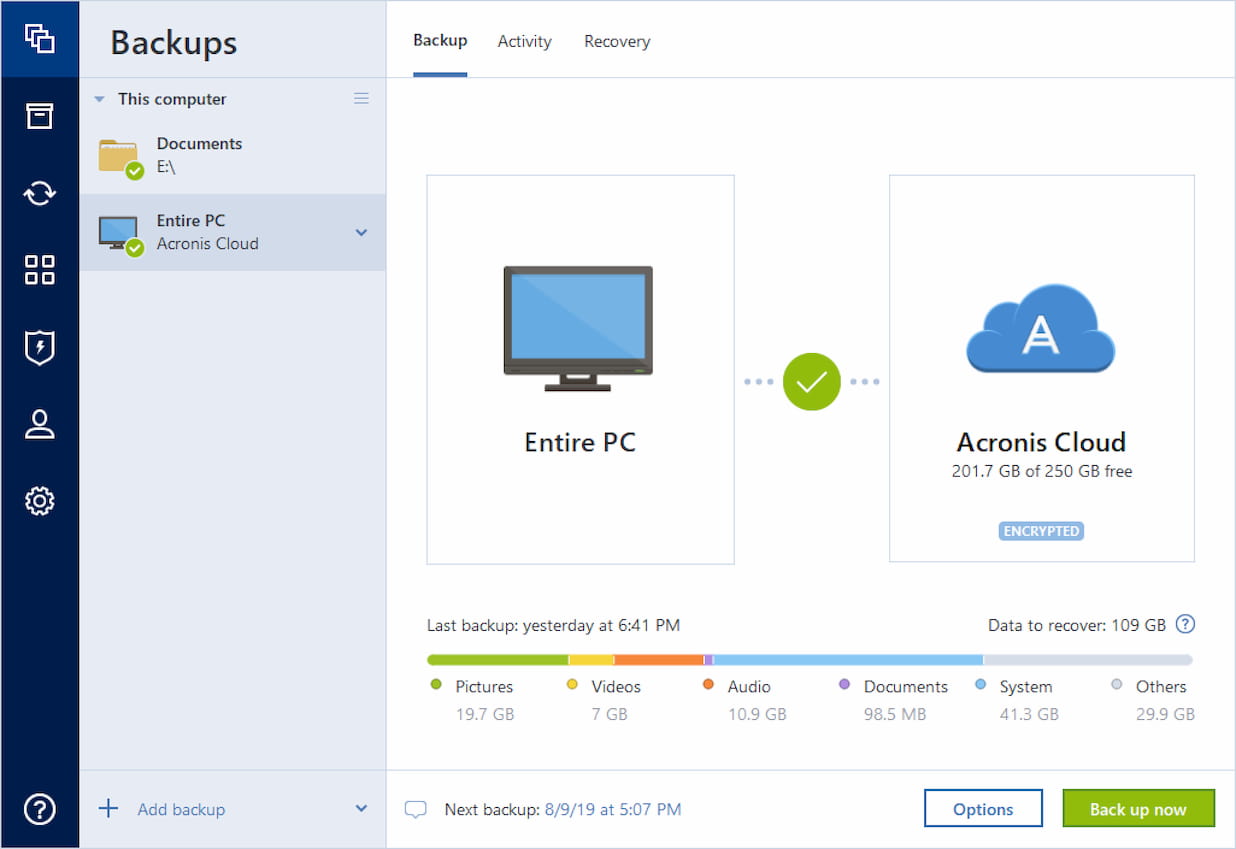
두 번째 이유인 외장 SSD로 사용하다 본체에 장착해야 할 때는 다음과 같다. 첫 번째 이유인 노트북 SSD 교환 작업과 일맥상통한다. 이외에도 사용하다 외장 SSD 케이스에서 대용량 SSD를 꺼낸 뒤, 데스크톱의 M.2 포트에 바로 장착할 수 있다. 이때는 데스크톱의 빠른 대역폭을 그대로 사용할 수 있다.
마지막 이유는 저렴한 가격에 빠른 속도로 스팀 게임을 즐기고 싶을 때다. 대용량 스팀 게임을 즐길 때 SATA3 SSD보다는 NVMe SSD의 로딩 속도가 더 빠르다.
이 때 외장 SSD 케이스와 가성비 NVMe SSD를 구매해 직접 외장 SSD를 제작하면 비교적 저렴한 가격에 고성능 SSD를 구매할 수 있다. 즉 직접 만드는 외장 SSD는 외장 SSD 용도 이외에도 대용량 SSD 보관용 케이스로 봐도 무방하다.
고성능 외장 SSD 케이스로 외장 SSD를 만들어 보자
외장 SSD를 만들 계획이라면, 해당 외장 SSD 케이스가 지원하는 인터페이스를 확인해야 한다. NVMe M.2 SSD를 설치할 계획이므로 해당 SSD를 지원하는 외장 SSD 케이스를 선택했다. ‘ASUS ROG STRIX ARION LITE ESD-S1CL M.2 NVMe 외장케이스’다.
USB 3.1 Gen2(10Gbps)를 지원하며 Type-C로 연결되는 외장 케이스(M.2 2280)로 완성도가 매우 높다. 에이수스의 멋진 로고에 RGB 컬러인 Aura Sync 기능이 지원된다. 써멀 패드도 붙어 있어 발열 관리도 뛰어나다.


함께 조립할 외장 SSD는 ‘Seagate 바라쿠다 Q5 M.2 NVMe (1TB)’다. NVMe 1.3 M.2 SSD로 읽기 2400MB/s, 쓰기 1800MB/s로 동작한다. QLC 3D 낸드 플래시가 탑재돼 가격이 저렴한 편이며, 외장 SSD 용도로는 적합한 성능이다.
또한 QLC 제품이라 수명이 낮을 것이라 생각할 수 있는데, 2TB 기준으로는 TBW 531TB이다. 3년간 매일 489GB의 데이터를 기록할 수 있을 정도라 수명도 긴 편이다. 이외에 SLC 캐싱, TRIM, 웨어 레벨링 등의 기능이 지원된다.


성능은 어떨까?








성능은 어떨까?
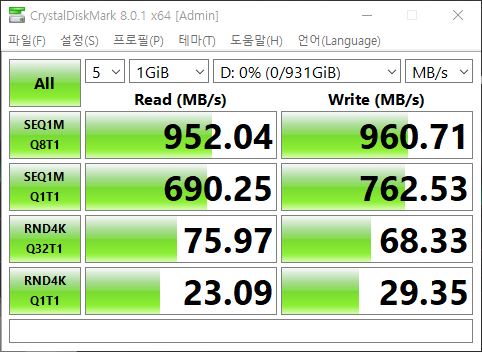
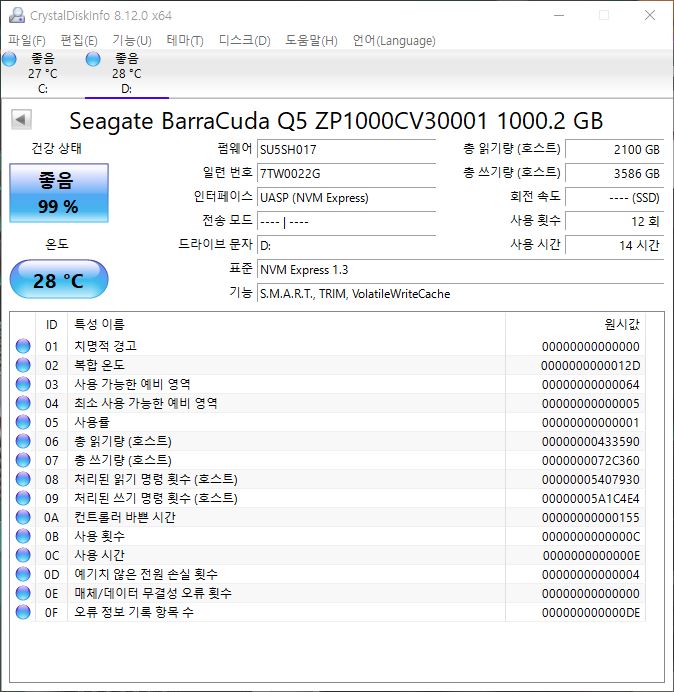
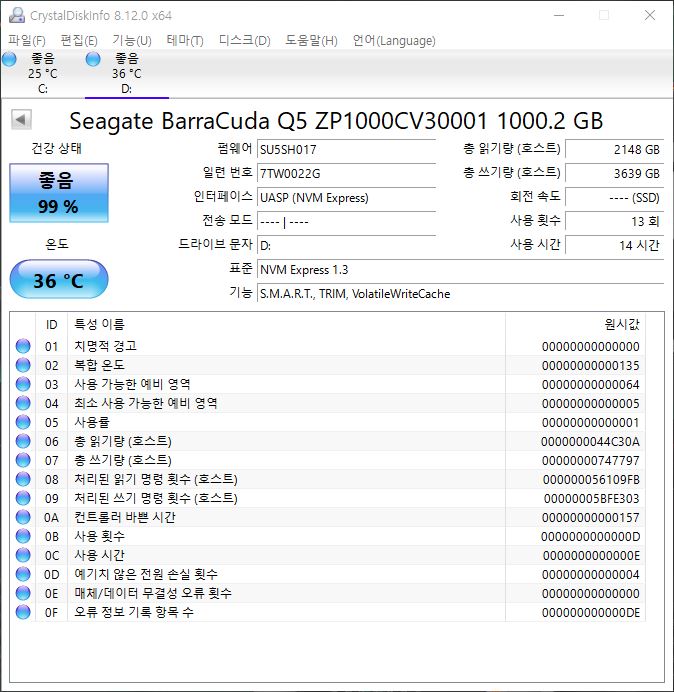
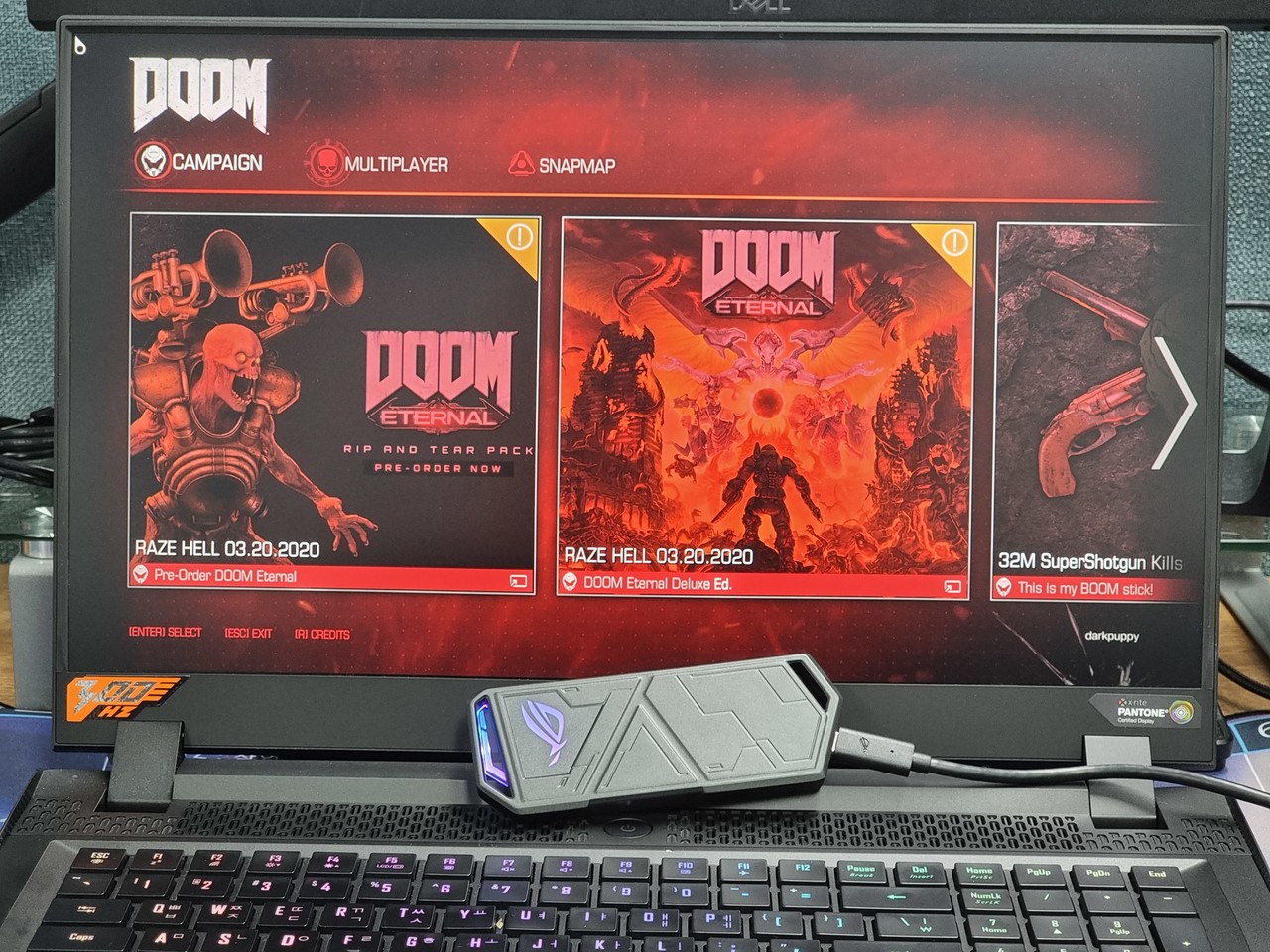
마치며
외장 SSD를 직접 제작해 봤다. NVMe SSD라 성능이 상당히 뛰어났다. 발열 관리도 잘 돼 성능 저하 현상도 찾아볼 수 없었다. 스팀 설치 후 게임을 즐길 때도 로딩 속도가 상당히 낮았다. 탈착이 가능한 외장 SSD를 만들려 할 때 NVMe SSD와 외장 SSD 케이스의 조합을 추천한다.
관련기사
- 현대인의 보물 창고 외장 스토리지, 어떻게 변화해 왔을까?
- 피씨디렉트, 11세대 인텔 CPU · 기가바이트 메인보드 합본 예약 판매
- 속 터지는 그대에게 바칩니다, PC 저장장치 스펙 가이드
- 봄바람 휘날리며∼♬ 마닉의 꽃파워 ‘클래식 II 핑크·화이트’로 봄 입히세요
- 에이수스, 초고속 환경을 위한 리얼텍 RTL8125AG 칩셋 탑재 PCE-C2500 랜카드 출시
- 들어는 봤겠지? 바라쿠다 · 파이어쿠다 · 아이언울프!
- 아크로니스, 연례 ‘사이버 보호 주간 글로벌 보고서 2022’ 발표
- 아크로니스, 마리아DB와 파트너십 강화해 백업 기능 확장

